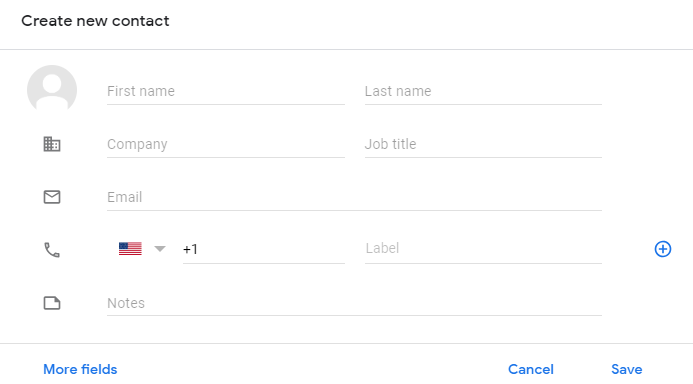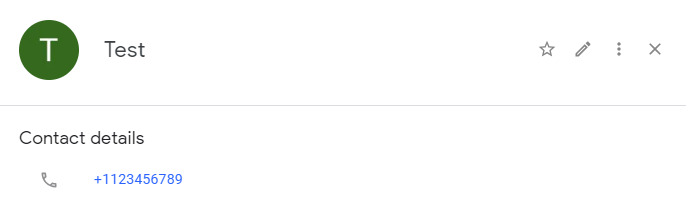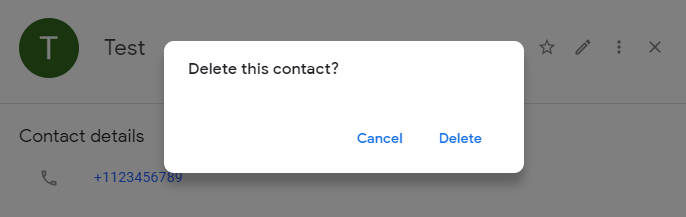Gmail više nije samo usluga e-pošte jer je sada evoluirao u nešto puno veće od onoga što su svi očekivali. Uz Gmail, ne morate brinuti da će se vaši kontakti izgubiti nakon promjene telefona. Svi vaši kontakti lako se mogu sigurnosno kopirati u swiftu s Gmaila. Međutim, spremanje kontakata na vaš Gmail račun može dovesti do duplikata, što je negdje malo iritantno.
Iako je ažuriranje adresara na vašem Gmail računu korisno i mučno, uvijek ga možete poboljšati dodavanjem ili brisanjem kontakata. Danas ćemo vam pomoći kako dodati/brisati kontakte na Gmailu.
Kako dodati kontakt na Gmail?
Kada želite dodati kontakt na svoj Gmail račun, možete slijediti korake u nastavku:
1. Prijavite se na svoj Gmail račun s vjerodajnicama.
2. Sada kliknite na svoj profil u gornjem desnom kutu i kliknite na Google račun.
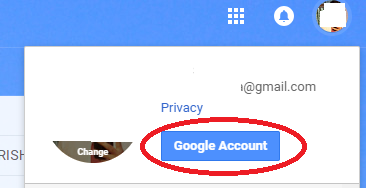
3. Otvara back office vašeg Google računa. Odatle morate kliknuti na "Ljudi i dijeljenje" na lijevom bočnom oknu.

4. Sada ćete vidjeti otvorenu stranicu s kontaktima koja će vam reći ukupan broj kontakata spremljenih na vašem profilu. Kliknite opciju 'Kontakti' da dodate novi kontakt na Gmail.
5. Tamo kliknite na gumb 'Stvori kontakt' na lijevom bočnom oknu.
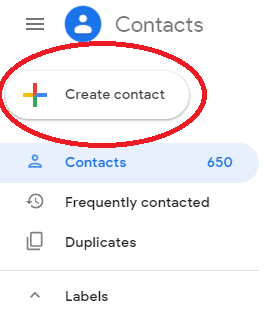 6. Unesite podatke za kontakt s relevantnim detaljima i kliknite na Spremi.
6. Unesite podatke za kontakt s relevantnim detaljima i kliknite na Spremi.
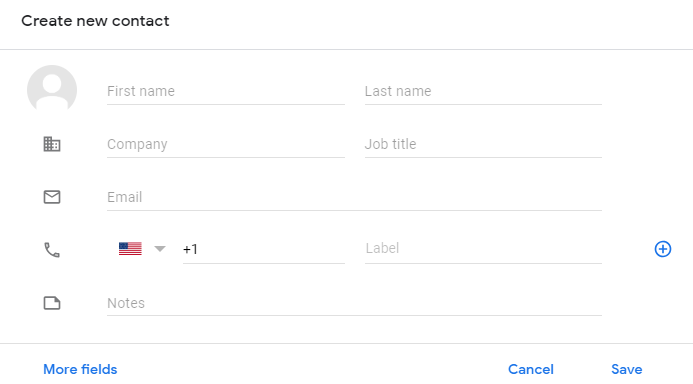
7. Stvorili smo kontakt pod nazivom 'Test' s nasumičnim brojem kako bismo prikazali proces dodavanja. Čim pritisnete gumb 'Spremi', prikazat će vam se poruka koja potvrđuje da je kontakt spremljen na vaš Gmail račun i da je gotovo.
Vidi također:-
Najbolje aplikacije za uklanjanje dupliciranih kontakata za Android Koristite ove aplikacije za uklanjanje duplikata kontakata za Android ako imate zbrkanu listu kontakata ili imate više od jednog...
Kako izbrisati kontakt na Gmailu?
Dok je dodavanje kontakta na vaš Gmail račun jednostavno, brisanje kontakata s Gmaila je lakše. Ako se suočite s duplikatima kontakata na svom uređaju, dobro je izbrisati duplikat iz adresara. Možete slijediti korake u nastavku da biste izbrisali kontakt na Gmailu:
1. Prijavite se na svoj Gmail račun sa svojim vjerodajnicama.
2. Kliknite na sliku profila u gornjem desnom kutu i kliknite na "Google račun".
3. Odatle kliknite na "Ljudi i dijeljenje" na lijevom bočnom oknu da biste dobili više opcija.

4. Kada se prikaže, kliknite na opciju Kontakti da biste dobili sve kontakte navedene na zaslonu.
5. Sada odaberite kontakt koji želite izbrisati klikom na njega. Ovdje uzimamo kontakt pod nazivom 'Test' da demonstriramo proces brisanja.
6. Nakon klika otvara se pojedinosti kontakta.
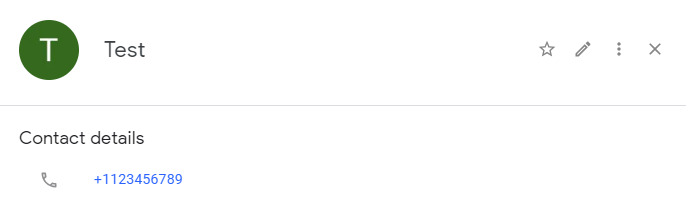
7. Odatle kliknite na "tri okomite točke" da vidite više opcija i odaberite "Izbriši".
8. Na sljedećem zaslonu tražit će se od vas da potvrdite radnju. Zatim možete kliknuti na Izbriši da biste uklonili kontakt s popisa kontakata.
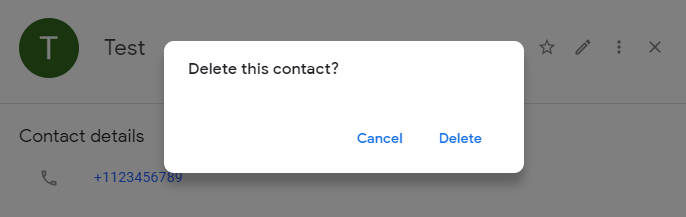
9. Čim pritisnete Izbriši, kontakt će biti uklonjen s popisa kontakata.
Vidi također:-
10 brzih Gmail savjeta i trikova za poboljšanje... Gmail savjeti i trikovi za povećanje produktivnosti neće vam samo pomoći da budete profesionalci. Ali će također uštedjeti vrijeme...
Sada kada znate kako dodati/brisati kontakte na Gmailu, vrijeme je da se riješite neželjenih kontakata i učinite popis kontakata smislenijim. Nema dvosmislenosti da bi mnoštvo kontakata na vašem Gmailu dovelo do duplikata, ako ih niste spojili na svom uređaju. Također, možda ćete pronaći isti kontakt koji ste izbrisali s telefona, ako ne izbrišete taj kontakt s Gmail računa. U slučaju da se susrećete s problemom duplih kontakata na svom telefonu, možete ga besplatno riješiti pomoću aplikacije Duplicate Contacts Fixe r and Remover . Ako želite podijeliti neke savjete i trikove u vezi s kontaktima na Gmailu, javite nam se u komentarima u nastavku.


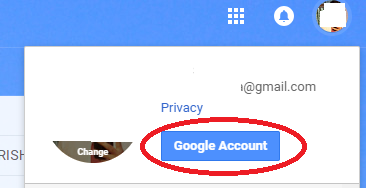

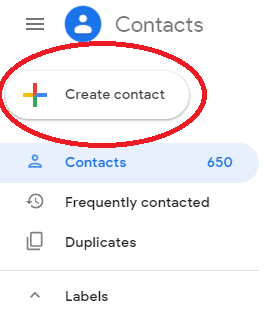 6. Unesite podatke za kontakt s relevantnim detaljima i kliknite na Spremi.
6. Unesite podatke za kontakt s relevantnim detaljima i kliknite na Spremi.